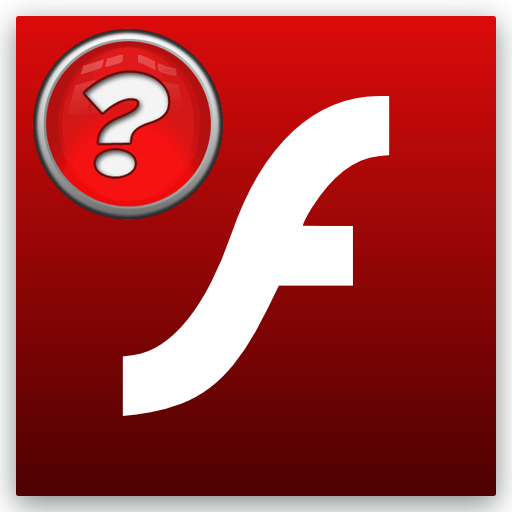Код ошибки e fail 0x80004005 и решение данной проблемы. Код ошибки 1 0x80004005 в гугл хром
Исправить код ошибки 0х80004005 на Windows 7 и 10
При активной эксплуатации личного компьютерного оборудования, работающего на основе операционной системы от компании Майкрософт, пользователь может столкнуться с различными неприятными ситуациями. Например, у него может возникнуть ошибка 0x80004005 — неопознанная ошибка.
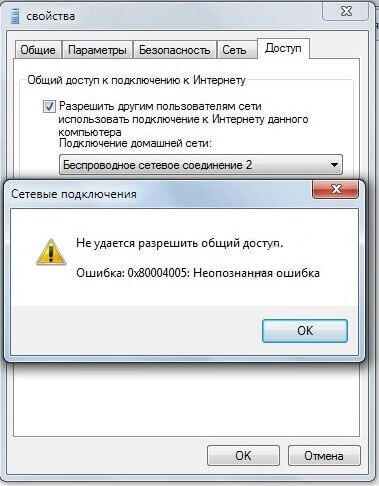
Что самое интересное, подобная неприятность проявляет себя в самых разных ситуациях:
- При попытке получения доступа в интернет с объединенных в единую сеть ПК.
- Код ошибки 0х80004005 при записи образа диска – также очень распространенная ситуация.
- При желании юзера поменять свойства отдельных файлов тоже может возникнуть на экране сообщение такого рода: не удаётся разрешить общий доступ — ошибка 0х80004005.
В общем, ситуаций, когда проявляется код ошибки 0х80004005 Windows достаточно много, поэтому некоторые пользователи просто теряются и не могут самостоятельно найти оптимальное решение.
На самом деле, если образ диска не был успешно записан из-за ошибки 0х80004005 или в любом другом случае, связанном с этой неприятностью, проблема решается с помощью обращения к используемой на компе специальной службе – к брандмауэру.
Наиболее эффективная методика борьбы
Итак, ошибка 0х80004005 — как исправить Виндовс 7?
Изначально следует убедиться, что требуемая служба – активирована:
- Через кнопочку «Пуск» запускается поисковая строка.
- Вводится в нее «Службы».
- В очередном окне осуществляется поиск брандмауэра, в котором следует перейти в свойства, благодаря клику по названию правой кнопкой компьютерной мыши.
- В первой же вкладке «общие» следует выставить тип запуска на автоматический режим. Если это и так уже сделано, то службу рекомендуется изначально деактивировать, потом включить заново.
Теперь можно переходить ко второму этапу предложенной методики, который также помогает в вопросе: как исправить — ошибка 0х80004005 Виндовс 10.
То есть, это идеальное решение, подходящее как для Семерки, так и для Десятки от известных американских разработчиков:
- Очередное нажатие на «Пуск». Выбор – панели управления.
- В предложенном списке найти и перейти в брандмауэр.
- Выбрать слева дополнительные параметры.
- Выбрать инструмент «правила для входящих подключений».
- Снять галочки со всего списка.
Кстати, если на компьютере установлен хороший, актуальный антивирусник, то в подобных методах защиты изначально нет никакой необходимости – они только приведут к возникновению схожих неприятных ситуаций.
В конце полезная информация. Если аналогичное сообщение выдается при попытке записи дискового образа, то есть, фактически система не дает выполнить подобную процедуру, то данная проблема практически всегда связана с использованием не активированной версии операционной системы. Например, некоторые люди ставят себе операционную систему, откладывают ее активацию на некоторый период времени и в этот момент пытают создать образ диска с помощью штатных инструментов ОС. Изначально потребуется пройти активационную процедуру и только после этого пытаться осуществить задуманное.
windowserror.ru
Ошибка при проверке подлинности 0x80004005, решено
Сегодня не смог подключиться ни к одному из двух своих серверов по RDP с ноутбука с Windows 7 x64, хотя пару дней назад все работало, при попытке подключения, приложение удаленный рабочий стол выдавало ошибку «Ошибка при проверке подлинности (код: 0x80004005)», в соответствующем окошке:

Если ошибка возникает при попытке зайти на сетевую шару см. пункт 4.
Подумал что же могло поменяться за пару дней, и вспомнил что недавно накатил обновления, и нашел виновника это KB2923545, но что интересно сейчас ноябрь, а оно было установлено еще в августе и все работало, так что думаю какое-то из позавчерашних обновлений все сломало. Теоретически это могло быть одно из этих обновлений:
KB 2574819KB 2857650KB 2830477KB 2913751
Но в списке недавно установленных ни одно из них не значится. В моем случае проблема решилась удалением обновления KB2923545, и последующей перезагрузкой, после которой я смог подключиться к своим серверам.
В интернете предлагают еще несколько решений этой ошибки, если удаление обновления не помогает, попробуйте проделать следующее:
1. Если компьютер в домене — возможны проблемы с груповой или локальной политикой безопасности, она может запрещать подключение с указанными параметрами, и в результате будет ошибка.
2. Так же виновниками может быть пара обновлений KB2592687 и KB2574819, их удаление решит проблему.
3. Еще можно попробовать отключить проверку подлинности серверной стороной, для этого откройте приложение удаленный рабочий стол, и в свойствах своего подключения на вкладке «Дополнительно» выберите предупреждать, или подключаться без предупреждения. Это решение временное и не рекомендуется, так как снижает безопасность, его использовать не советую, кстати в моей ситуации не помогло.
4. Необходимо запустить службу брандмауэра или включить его в панели управления, если выключен, если служба работает и брандмауэр включен, то пройдите по пути:
Панель управления — Администрирование — Брандмауэр Windows в режиме повышенной безопасности — Правила для входящих подключений — Общий доступ к файлам и принтерам (входящий трафик SMB) — Действие разрешить.
Тем самым вы откроете порт TCP 445, необходимый для корректной работы сетевых шар по протоколу SMB.
5. Так же эту ошибку могут вызывать сторонние программы, например Adobe Flash Player для Edge и Internet Explorer, в некоторых версиях Windows 10, 8 и Windows Server 2012, в этом случае необходимо просто установить обновления на систему.
kakpedia.org
Ошибка 0x80004005 - Решение найдено!: 999alex999
Устраняем ошибку Windows 0х80004005
Если в процессе настройки общего VPN-доступа в домашней локальной сети операционная система Windows по непонятным причинам нервничает и выдает сообщение вида “Ошибка 0x80004005: Неопознанная ошибка”, то необходимо действовать в направлении, подсказанном участниками технического форума Microsoft TechNet. А именно: следует зайти в панель управления Windows, в области “Безопасность” щелкнуть по ссылке “Разрешение запуска программы через брандмауэр Windows” и в открывшемся окне параметров сетевого защитника на вкладке “Дополнительно” снять галочку с подключения, активация которого вызывает бурю негодования у системы. Попробуйте – у вас обязательно получится.
Решение найдено на сайте: Software Expert
АСТЕР - это программа, позволяющая нескольким пользователям (до 6) одновременно и независимо работать за одним компьютеромКак это работает?Для организации дополнтьельных рабочих мест к компьютеру подключаются дополнительные мониторы (телевизоры), дополнительные клавиатура и мышь. После установки и запуска, АСТЕР отобразит на каждом мониторе отдельный рабочий стол и пользователи смогут работать с компьютером так же свободно, как если бы каждое рабочее место было оборудовано отдельным компьютером.АСТЕР позволяет запускать общие программы, создавать и редактировать документы, совместно использовать подключение к сети и Интернету, печатать документы на общем принтере, играть вместе в любимые сетевые игры, смотреть фильмы - на каждом месте - свой и много другое.И все это можно делать одновременно и не мешая друг другу!
--------------------------------------------------------------------------------------------------------------------------------------------------------------------------------------------------------------
ИБИК АСТЕР
Как протестировать 30-дневную пробную версию "Астер"?АСТЕР: несколько рабочих мест на одном компьютереАСТЕР - это программа, позволяющая нескольким пользователям (до 6) одновременно и независимо работать за одним компьютеромКак это работает?
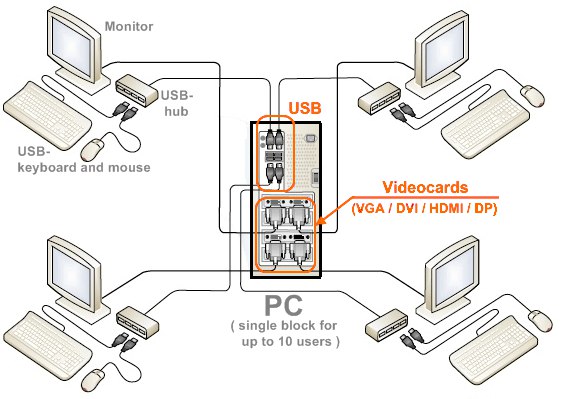
999alex999.livejournal.com
0x80070005 как исправить windows 10,8,7 (обновление Chrome)
Некоторые ошибки могут помешать вам обновить Google Chrome. В этой статье вы найдете некоторые рекомендации для исправления ошибки обновления код 0x80070005.
Google Chrome является основным браузером для миллионов пользователей. Люди предпочитают его, потому что это самый стабильный и современный браузер. Чтобы оставаться в безопасности, продвинутые пользователи всегда обновляют свои веб-браузеры. Эта проблема может возникнуть, если вы хотите обновить chrome. При появлении этой проблемы отображается следующее сообщение об ошибке error 4: 0x80070005.
An error occurred while checking for updates. Update check failed to start (error code 4: 0x80070005 – System Level).
0x80070005 отказано в доступеКогда вы пытаетесь обновить хром, он может запросить разрешение администратора. Когда вы подтверждаете доступ, хром не может обновиться и показывает это сообщение через одну или две секунды.
Эта ошибка возникает в Chrome на компьютерах с Windows и особенно, пользователи Windows 10. Тем не менее, есть несколько интересных способов исправить код ошибки обновления 4 chrome: 0x80070005 — System Level.
0x80070005
Код ошибки 0x80070005 в Windows часто ссылается на что-то вроде отказа доступа. Таким образом, я предполагаю, что эта проблема возникает только тогда, когда Google Chrome не может обладать достаточными правами для обновления. Это может быть вызвано внутренней ошибкой Windows или хрома.
0x80070005 как исправить windows 7,8,10:
Лично я столкнулся с этой проблемой. Я пробовал много вещей, которые нашел в интернете. Но, наконец, мой собственный метод исправил эту ошибку. Однако, вот лучшие методы, которые вы можете попытаться использовать, чтобы избавиться от этой проблемы stop 0x80070005.
1. Обновление с правами администратора
Когда вы пытаетесь обновить Google Chrome, он запрашивает разрешение администратора. Если вы его дадите, вы все равно столкнетесь с ошибкой. Но если вы можете открыть хром с полными правами администратора, вы не столкнетесь с этой ошибкой. Вот подробности, о том, что вам нужно будет сделать.
- Сначала закройте хром, если он открыт.
- Теперь откройте меню «Пуск» и найдите хром.
- Затем щелкните правой кнопкой мыши по Google Chrome и выберите «Запуск от имени администратора».
- Затем нажмите « Да», если появится уведомление.
- После этого введите chrome://settings/help в адресной строке и нажмите enter.
- Браузер должен обновиться без каких-либо проблем. В моем случае он исправил ошибку обновления 0x80070005 отказано в доступе
2. Отключите антивирус и брандмауэр:
Ваш антивирус или брандмауэр может вызвать проблему с ошибкой обновления хрома. Итак, вы можете попытаться отключить антивирус и брандмауэр, чтобы узнать, помогает ли это.
3. Установите Chrome с последней версии:
Если предыдущие методы не работают, этот, вероятно, лучше всего. Вы можете удалить хром с вашего компьютера. Затем загрузите последнюю версию и установите ее. Это скорее всего уберет код ошибки 0x80070005 windows 10,8,7.
Вконтакте
Google+
Одноклассники
Мой мир
comp4all.online
Код ошибки e fail 0x80004005 и решение данной проблемы
В определенных случаях можно увидеть код ошибки e fail 0x80004005. Данный сбой возникает при попытке запуска виртуальной машины посредством программы Oracle VirtualBox.
Причины
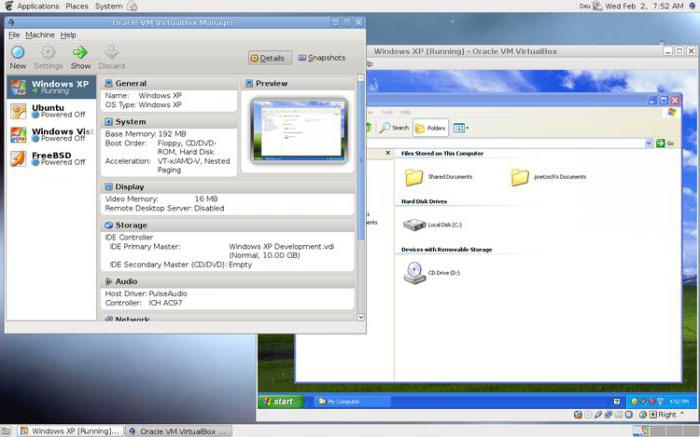 Как правило, код ошибки e fail 0x80004005 можно увидеть, если приложение не сумело записать состояние в файл. Материал может быть занят иным процессом либо поврежден. В такой ситуации программа пытается сохранить данные о виртуальной машине. Причем файлы получают аналогичное имя и приставку -tmp или -prev.
Как правило, код ошибки e fail 0x80004005 можно увидеть, если приложение не сумело записать состояние в файл. Материал может быть занят иным процессом либо поврежден. В такой ситуации программа пытается сохранить данные о виртуальной машине. Причем файлы получают аналогичное имя и приставку -tmp или -prev.
Устранение
Если на экране виден код ошибки e fail 0x80004005, переходим к диску C. Открываем папу Users. Входим в каталог с именем пользователя. Открываем папку VirtualBox VMs. Заходим в каталог с именем машины. На следующем этапе устранения сбоя e fail 0x80004005 перемещаем файл с vbox в любое удобное место. Также его можно удалить. Речь идет о файле с названием машины. Из расширения элемента vbox-prev убираем приставку. Если каталог содержит файлы xml-tmp или xml-prev, поступаем с ними по описанному выше алгоритму.
Операционная система
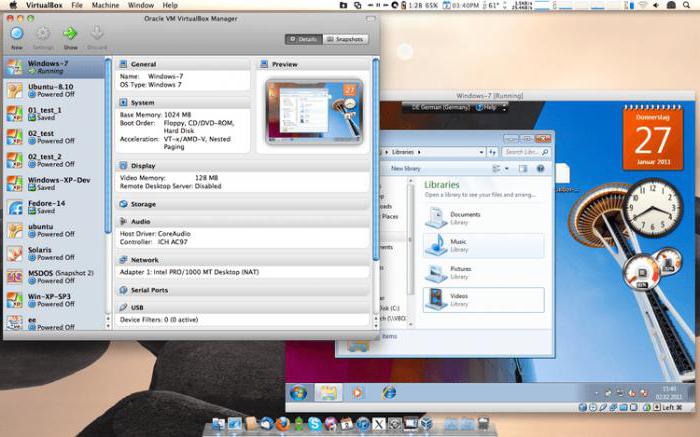 В менее распространенном случае причиной возникновения сбоя e fail 0x80004005 может служить обновление Windows. Если говорить точнее, компонент KB3004394 иногда мешает старту виртуальной машины. Чтобы нормализовать положение, удаляем его.
В менее распространенном случае причиной возникновения сбоя e fail 0x80004005 может служить обновление Windows. Если говорить точнее, компонент KB3004394 иногда мешает старту виртуальной машины. Чтобы нормализовать положение, удаляем его.
Переходим в меню «Пуск». В строку поиска вводим cmd. В результатах находим программу с соответствующим названием. Нажимаем на данный элемент правой кнопкой мышки. В возникшем меню выбираем запуск с правами администратора. Открывается окно командной строки. В него вводим задачу удаления компонента KB3004394. Нажимаем на Enter. Если в системе присутствует данное обновление, оно сразу же будет удалено. После этого выполняем перезагрузку компьютера. Снова запускаем виртуальную машину.
Если возникает код ошибки e fail 0x80004005, устранить его можно и еще одним способом. Нам необходимо включить виртуализацию в BIOS персонального компьютера. Речь идет о технологии под названием Intel Virtualization. Она также упоминается в различных источниках под кодовым именем Vanderpool. Смысл технологии заключается в возможности работы одного компьютера, построенного на едином центральном процессоре, в качестве нескольких виртуальных устройств. Виртуализация позволяет на выбранной платформе независимо и одновременно запускать несколько приложений или операционных систем.
BIOS на различных материнских платах отличается. Однако все они работают по единому принципу. Неправильные настройки платформы BIOS могут оказать влияние на работоспособность всей системы. БИОС требует осознанных и бережных действий пользователя. Лучше всего доверить настройку эксперту. Если ничего не помогло, устанавливаем VirtualBox более старой версии.
fb.ru
Код 0x80004005 Windows 10 решение ошибки обновления
Многие пользователи новой Виндовс 10 сталкиваются по возникновением ошибки 0x80004005, она мешает нормально использовать пк. В этой статье вы сумеете узнать причины возникновения данной ошибки, а также методы ее устранения.
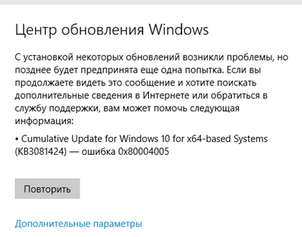
Когда появляется код ошибки
- Вы используете какое-либо приложение на своем компьютере, внезапно высвечивается код и оно закрывается
- На пк выводиться ошибка 0x80004005 virtualbox, после чего он выключается. Так происходит во время работы определенной программы
- На экране появляется следующее “Windows Disc Image Burner Error”
- Виндовс работает очень медленно и долго срабатывает на манипуляции с мышкой или ввод текста с любой клавиатуры
- Пк не на долго зависает, после чего снова исправно функционирует
- Сообщение об kb3093266 ошибке 0x80004005 может отобразиться в процессе обновления виндовс или любых других приложений. Иногда проблема встречается даже при запуске пк или переустановке операционной системы.
Что делать при обнаружении неполадки?
Очень важно отслеживать ситуацию и найти способы ее решения, ведь без этого использовать пк будет очень неудобно. Неполадка способна выбивать различные приложения, которые вам требуется использовать или вовсе выключать пк время от времени.
Причин ее возникновения довольно много, поэтому ваша задача найти их и сразу устранить. Эффективным способом будет переустановка Виндовс, но проводить ее нежелательно в связи с тем, что вы потеряете все данные и программы, установленные на пк. Можно найти более простой метод устранения неполадки.
Причины возникновения проблемы:
- Поврежденная загрузка или же незавершенная установка приложения Windows Disc Image Burner.
- Повреждения в реестре Виндовс Disc Image Burner, связанное с недавней сменой по.
- Любой вирус или другое вредоносное обеспечение, сумевшее повредить различные файлы Виндовс, что в результате привело к отображению неопознанной ошибки.
- Одна из программ, использованных на пк специально или по неосознанно стерла файлы, связанные с приложением Windows Disc.
- Неполадка в момент исполнения может возникать по многочисленным причинам, следовательно важно убрать все факторы, иначе проблема может повторяться в будущем.
Чаще всего встречается ошибка 0x80004005 Windows 10 обновление, но к счастью данную проблему легко исправить. Для этого вы сумеете воспользоваться предложенной нами инструкцией, которая позволит навсегда забыть про данную проблему.
Инструкция
- Проверить пк надежным антивирусом. Вполне возможно, что вам не удается разрешить общий доступ ошибка 0x80004005 по той причине, что на компьютере действую вирусы. Вредоносное ПО может не только повредить, но даже полностью стереть некоторые файлы. Также проблема может иметь связь с компонентом вируса.
- Для начала следует вернуть записи реестра, связанные с работой программы. Не рекомендуется делать это вручную, так как для этого требуются специальные навыки. Вы должны осознавать, что любая опечатка может привести к поломке компьютера. Даже запятая, расположенная не в том месте, может мешать запуску пк. По этой причине рекомендуется загрузить специальные программы для работы с реестром. Устранив все неисправности вы сумеете значительно увеличить производительность компьютера. Еще одно преимущество в том, что программа сама найдет и устранит все неполадки.
- Обновите драйвера всех устройств на вашем пк. Очень часто неполадка возникает в следствии повреждения или же устаревания установленных драйверов. Они могут перестать функционировать по многочисленным причинам. Вам нужно только посетить официальный сайт производителя детали и загрузить оттуда актуальный драйверы.
- Выполните полную переустановку системы. Сразу следует предупредить, что в процессе установки вы потеряете все данные на диске, поэтому лучше сохранить их на флешку. Перед тем, как заново установить систему нужно полностью стереть прошлую версию, иначе ситуация не поменяется. Если после установки новой системы код 0x80004005 по прежнему отображается, то дело в аппаратном обеспечении, которое потребуется заменить.
windowserror.ru
Код ошибки 0x80004002 при установке гугл хром
 Первое место по установкам на смартфоны и персональные компьютеры занимает скоростной браузер гугл хром.
Первое место по установкам на смартфоны и персональные компьютеры занимает скоростной браузер гугл хром.
Он работает довольно быстро, открывает сложные страницы и игры, позволяет производить просмотр видео файлов и прослушивание музыки.
Но не всегда установка этой программы является удачной, а пользователь на своём экране имеет возможность увидеть всплывающее окно с надписью ошибка 0Х80004002. Что это за ошибка и почему она возникает, стоит разобраться сейчас.
Проблемы с установкой хрома, код ошибки 0Х80004002
Современные компьютерные и мобильные браузеры позволяют бес проблем осуществлять комфортную работу в интернете или искать разные развлекательные программы. Огромной популярностью во всём мире пользуется именно браузер гугл хром, но не всегда его установка оказывается удачной.
После попытки установки пользователь наблюдает всплывающее окно, в котором указывается код ошибки. Часто ошибку выбивает именно под кодом 0Х80004002. Из-за чего возникает эта ошибка, как решить её быстро и эффективно, каждый человек, который пользуется современным смартфоном или компьютером, узнает прямо сейчас. 
Причины возникновения ошибки при установке
Гугл хром – это браузер современного поколения, который постоянно обновляется разработчиками, чтобы работа во всемирной сети была максимально комфортной. Если после длительного пользования браузером, владелец ПК или смартфона случайно его удаляет, им производятся попытки переустановки. Часто при таких попытках человек получает сообщение с кодом ошибки 0Х80004002, которая не позволяет произвести установку приложения.
Причин такого ответа от системы существует несколько. Самыми частыми причинами сбоя при установке хрома, опытные пользователи сети называют:
- устаревшая операционная система на компьютере, для которой браузер оказался слишком сложным;

- наличие на компьютере или смартфоне вирусов, или неправильная работа антивируса, запрещающая установку даже лицензионных программ;
- необходимость в установке антивируса более новой версии, для корректной работы системы загрузки;
- попытка скачать хром не с официального источника, а со сторонних сайтов;
- отсутствие достаточного количества свободного места на жёстком диске компьютера;
- нестабильное подключение к интернету или полное его отсутствие;
- на компьютере или смартфоне уже установлена более новая версия браузера, но он этого не заметил.
Ошибка при установке хрома устраняется разными методами, но не всегда это удаётся. Некоторые случаи возникновения этой проблемы предполагают необходимость обращения в сервисный центр за профессиональной помощью.
Решение проблем при установке гугл хром – как избавиться от ошибки
В зависимости от того, какая причина ошибки будет при установке гугл хром и будет зависеть её решение. Поскольку точную причину определить человек самостоятельно не сможет, ему необходимо знать, как именно поступать в каждой из ситуаций.
Операционная система устарела
Современные, компьютерные технологии с огромной скоростью движутся вперёд. Человеку недостаточно просто купить  смартфон или компьютер, установить виндовс, чтобы на протяжении долгих лет использовать устройство максимально продуктивно. Если при установке хрома выскакивает сообщение об ошибке, пользователю стоит задуматься об обновлении ОС, но вначале стоит просто попробовать перезапустить устройство. Если перезапуск не помог необходимо поступить таким образом:
смартфон или компьютер, установить виндовс, чтобы на протяжении долгих лет использовать устройство максимально продуктивно. Если при установке хрома выскакивает сообщение об ошибке, пользователю стоит задуматься об обновлении ОС, но вначале стоит просто попробовать перезапустить устройство. Если перезапуск не помог необходимо поступить таким образом:
- купить новую, лицензионную версию виндовс или обновить ОС смартфона;
- с диска, установить новый виндовс на компьютер;
- дождаться запуска работы системы;
- попробовать произвести установку хром заново.
После этих действий должно всё получиться, а если реакция осталась такой же, значит, пользователю придётся искать другой источник проблемы.
Интернет подключение
Часто, ошибку при установке хрома, человек наблюдает если у него нет стабильного подключения к интернету. Пользователю, перед попыткой установки браузера, следует проверить наличие подключения к интернету и уровень сигнала в сети. При наличии хорошего подключения к интернету, человеку стоит искать причину ошибки установке в другом месте.
Возможно Хром уже установлен
Если при установке хрома выдаёт ошибку, это говорит о наличие определённой проблемы, которая не позволяет загрузить программу. При установке хрома ошибку выдаёт, если пользователь пытается установить старую версию браузера или он уже присутствует на устройстве. При возникновении проблем такого характера, действия пользователя должны быть следующими:
- зайти в меню настроек и пересмотреть все программы, которые установлены на компьютере или телефоне – возможно хром просто не отображён на рабочей панели;
- при посещении сайта, для скачивания хром, следует просмотреть данные о версии браузера;
- проверить параметры совместимости конкретной версии хрома и операционной системы самого устройства;
- проверить, достаточно ли места для установки новой программы на компьютер или смартфон.
Если ни один из вышеуказанных способов так и не помог решить проблему установки, человеку стоит попытаться произвести офлайн установку браузера. Для этого проделываются такие действия:
- попробовать загрузить программу на компьютер другого человека, у которого с установкой хрома нет проблем;
- перенести приложение на обычный диск;
- вставить диск в специальное отверстие компьютера и открыть его;
- найти необходимую программу и перенести её с диска на компьютер;
- попробовать открыть и запустить приложение.
Заключение
Если и эти действия не принесли желаемого результата, человеку стоит обратиться в сервисный центр, где и установят точную причину невозможности установить браузер хром. Современные технологии стремительно продвигаются вперёд и причиной того, что не устанавливается хром, может стать слишком старый компьютер или телефон. Если речь идёт об устаревшей технике, то нужно избавляться от неё или устанавливать более простой браузер, например, опера.
 Если загрузка хрома производится не с официального источника, есть риск того, что программа не просто будет бесполезной, а и наградит техническое устройство компьютерными вирусами, которые избавят человека за несколько секунд от важной для него информации. Именно поэтому гугл хром необходимо устанавливать только с официальных источников, пользователь всегда должен следить за обновлением операционной системы, а памяти на жёстком диске должно быть достаточно.Если компьютерное или мобильное устройство работает исправно, проблем с установкой браузера хром не будет, за исключением одной – плохое подключение к интернету или его полное отсутствие.
Если загрузка хрома производится не с официального источника, есть риск того, что программа не просто будет бесполезной, а и наградит техническое устройство компьютерными вирусами, которые избавят человека за несколько секунд от важной для него информации. Именно поэтому гугл хром необходимо устанавливать только с официальных источников, пользователь всегда должен следить за обновлением операционной системы, а памяти на жёстком диске должно быть достаточно.Если компьютерное или мобильное устройство работает исправно, проблем с установкой браузера хром не будет, за исключением одной – плохое подключение к интернету или его полное отсутствие.
Опытом пользователей во всём мире доказано, что именно эта программа быстрее всех справляется с работой в интернете и грузит разные файлы. Браузер постоянно обновляется, чтобы оставаться максимально комфортным для всех им работает на современных компьютерных устройствах. Если присутствует ошибка при его установке, пользователю стоит проверить все параметры, о которых говорилось выше, а если они к ошибке не имеют отношения, человеку стоит обращаться в сервисный центр.
brauzergid.ru